728x90
반응형
QSlider와 QDial은 PyQt5에서 제공하는 두 가지 주요 위젯으로, 각각 슬라이더와 다이얼 형태의 입력 컨트롤을 제공합니다. 이 포스팅에서는 QSlider와 QDial의 모든 기능과 속성 사용법에 대해 자세히 알아보겠습니다.
목차
- QSlider 사용법
- QSlider 개요
- 주요 메서드와 속성
- 이벤트 처리
- 예제 코드
- QDial 사용법
- QDial 개요
- 주요 메서드와 속성
- 이벤트 처리
- 예제 코드
- 결론
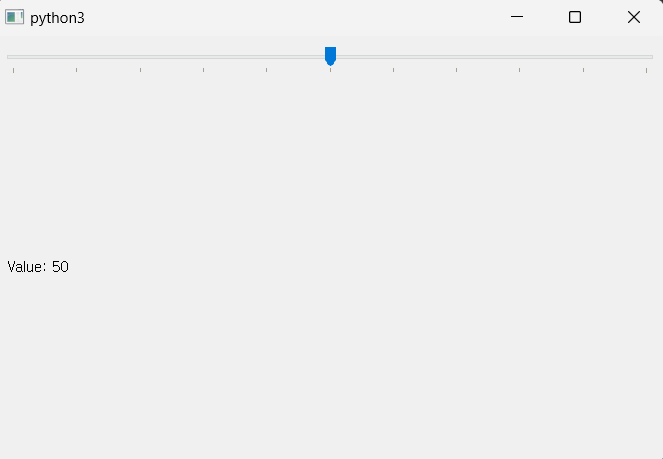
1. QSlider 사용법
QSlider 개요
QSlider는 수평 또는 수직 방향으로 값을 조정할 수 있는 슬라이더 위젯입니다. 주로 사용자로부터 정수 입력을 받을 때 사용됩니다.
주요 메서드와 속성
- QSlider(orientation, parent=None): 슬라이더 객체를 초기화합니다. orientation은 Qt.Horizontal 또는 Qt.Vertical을 사용하여 슬라이더의 방향을 설정합니다.
- setMinimum(value): 슬라이더의 최소값을 설정합니다.
- setMaximum(value): 슬라이더의 최대값을 설정합니다.
- setValue(value): 슬라이더의 현재 값을 설정합니다.
- value(): 슬라이더의 현재 값을 반환합니다.
- setTickInterval(interval): 슬라이더의 틱 간격을 설정합니다.
- setTickPosition(position): 슬라이더의 틱 위치를 설정합니다. QSlider.NoTicks, QSlider.TicksAbove, QSlider.TicksBelow, QSlider.TicksBothSides, QSlider.TicksLeft, QSlider.TicksRight 값을 사용할 수 있습니다.
- setOrientation(orientation): 슬라이더의 방향을 설정합니다.
이벤트 처리
QSlider는 다양한 이벤트를 처리할 수 있습니다. 주요 시그널은 다음과 같습니다.
- valueChanged: 슬라이더의 값이 변경될 때 발생합니다.
- sliderPressed: 슬라이더가 눌릴 때 발생합니다.
- sliderReleased: 슬라이더가 놓일 때 발생합니다.
- sliderMoved: 슬라이더가 움직일 때 발생합니다.
예제 코드
import sys
from PyQt5.QtWidgets import QApplication, QMainWindow, QSlider, QLabel, QVBoxLayout, QWidget
from PyQt5.QtCore import Qt
class SliderExample(QMainWindow):
def __init__(self):
super().__init__()
self.slider = QSlider(Qt.Horizontal)
self.slider.setMinimum(0)
self.slider.setMaximum(100)
self.slider.setValue(50)
self.slider.setTickInterval(10)
self.slider.setTickPosition(QSlider.TicksBelow)
self.label = QLabel('Value: 50')
self.slider.valueChanged.connect(self.update_label)
layout = QVBoxLayout()
layout.addWidget(self.slider)
layout.addWidget(self.label)
container = QWidget()
container.setLayout(layout)
self.setCentralWidget(container)
def update_label(self, value):
self.label.setText(f'Value: {value}')
if __name__ == '__main__':
app = QApplication(sys.argv)
ex = SliderExample()
ex.show()
sys.exit(app.exec_())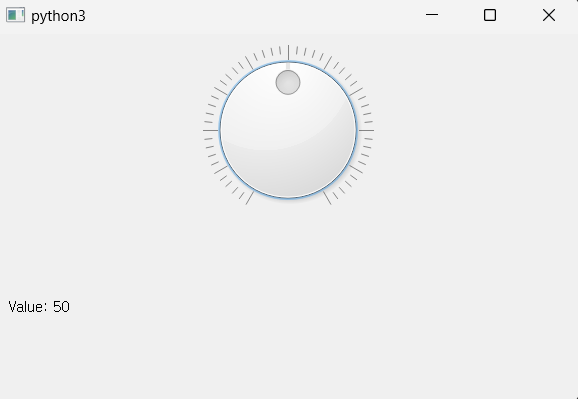
2. QDial 사용법
QDial 개요
QDial은 회전식 다이얼 위젯으로, 주로 사용자로부터 각도를 기반으로 정수 입력을 받을 때 사용됩니다.
주요 메서드와 속성
- QDial(parent=None): 다이얼 객체를 초기화합니다.
- setMinimum(value): 다이얼의 최소값을 설정합니다.
- setMaximum(value): 다이얼의 최대값을 설정합니다.
- setValue(value): 다이얼의 현재 값을 설정합니다.
- value(): 다이얼의 현재 값을 반환합니다.
- setWrapping(on): 다이얼의 래핑 여부를 설정합니다. True로 설정하면 다이얼이 한 바퀴 돌아 다시 처음으로 돌아갑니다.
- setNotchesVisible(visible): 다이얼의 눈금을 표시할지 여부를 설정합니다.
이벤트 처리
QDial도 QSlider와 비슷한 시그널을 제공합니다.
- valueChanged: 다이얼의 값이 변경될 때 발생합니다.
- sliderPressed: 다이얼이 눌릴 때 발생합니다.
- sliderReleased: 다이얼이 놓일 때 발생합니다.
- sliderMoved: 다이얼이 움직일 때 발생합니다.
예제 코드
import sys
from PyQt5.QtWidgets import QApplication, QMainWindow, QDial, QLabel, QVBoxLayout, QWidget
class DialExample(QMainWindow):
def __init__(self):
super().__init__()
self.dial = QDial()
self.dial.setMinimum(0)
self.dial.setMaximum(100)
self.dial.setValue(50)
self.dial.setNotchesVisible(True)
self.label = QLabel('Value: 50')
self.dial.valueChanged.connect(self.update_label)
layout = QVBoxLayout()
layout.addWidget(self.dial)
layout.addWidget(self.label)
container = QWidget()
container.setLayout(layout)
self.setCentralWidget(container)
def update_label(self, value):
self.label.setText(f'Value: {value}')
if __name__ == '__main__':
app = QApplication(sys.argv)
ex = DialExample()
ex.show()
sys.exit(app.exec_())결론
이 포스팅에서는 PyQt5에서 QSlider와 QDial의 모든 기능과 속성에 대해 알아보았습니다. 두 위젯 모두 다양한 사용자 입력을 처리할 수 있는 강력한 기능을 제공하며, 각 위젯의 다양한 메서드와 속성을 활용하여 원하는 동작을 구현할 수 있습니다. 이 글의 예제 코드를 통해 실제 애플리케이션에서 QSlider와 QDial을 어떻게 사용하는지 이해할 수 있기를 바랍니다. PyQt5를 사용하여 더욱 다양한 사용자 인터페이스를 구현해보세요!
728x90
반응형
'프로그래밍 > python' 카테고리의 다른 글
| PyQt5 QGroupBox 사용법 (0) | 2024.05.27 |
|---|---|
| Qsplitter 의 모든 기능과 사용법 (0) | 2024.05.24 |
| PyQt5 QProgressBar의 속성과 사용법 (0) | 2024.05.22 |
| PyQt5 QLineEdit: 모든 속성과 사용법 (0) | 2024.05.21 |
| PyQt5 QComboBox: 모든 옵션과 사용 방법 (0) | 2024.05.19 |



